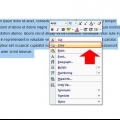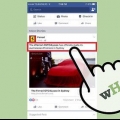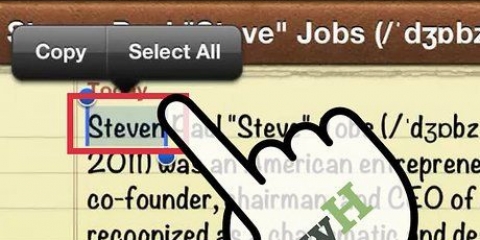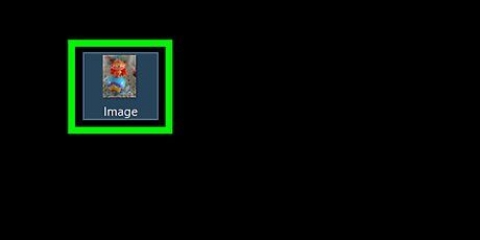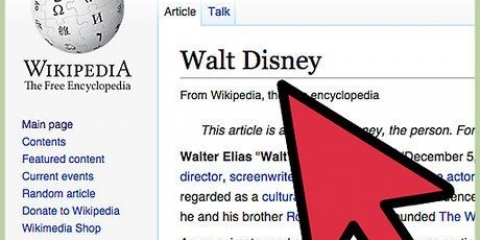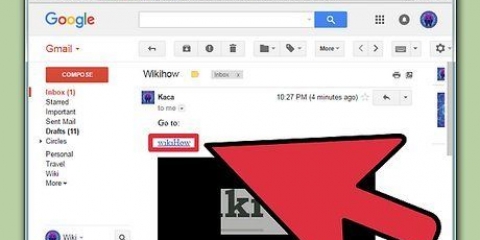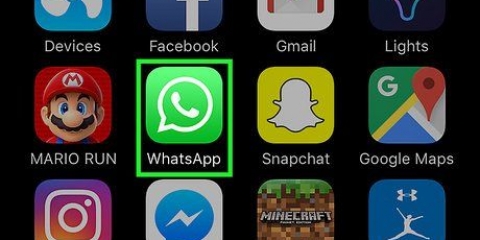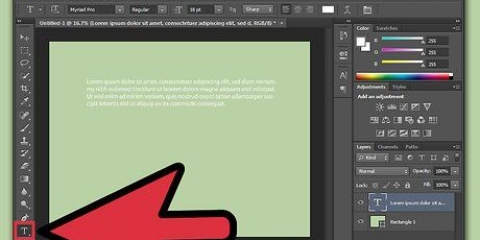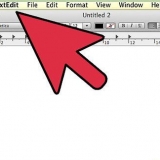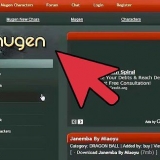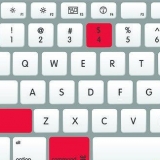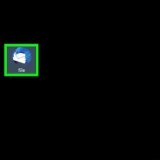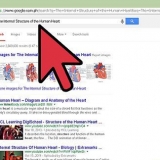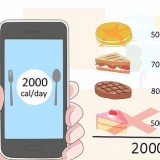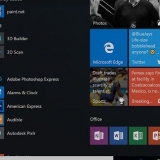Tryck på Ctrl-tangenten (Windows) eller Cmd-tangenten (Mac) och klicka på filer samtidigt om du vill välja flera filer som inte ligger bredvid varandra. För att välja en rad filer klickar du på den första filen, trycker på Skift och håller ned Skift medan du klickar på den sista filen. Alla filer mellan den första och sista filen kommer nu också att väljas. Du kan inte klippa ut filer på platser som inte går att redigera, till exempel filer på en CD eller DVD. 


3. Tryck på tangentkombinationen för "Att fastna". Detta kommer att placera allt du klipper på den aktiva platsen. Du kan klistra in det skurna materialet så många gånger du vill. Nyckelkombinationen för klistra är: 




Klicka på menyn i den översta raden "Att bearbeta". Du hittar inte denna meny i alla program, det är också möjligt att menyn har ett annat namn. Till exempel i Google Chrome måste du klicka på knappen med de tre raderna under varandra, sedan kan du välja "Att bearbeta". I Microsoft Word 2007 och senare hittar du funktionen på fliken Hem. I de flesta program på en Mac heter menyn "Förändra". Välj "att skära". De valda filerna eller markerade texten kommer att klippas ut, dvs raderas från sin ursprungliga plats. 


Klippa och klistra
Funktionerna "klipp ut" och "klistra in" är bland grunderna för att arbeta med en dator. När du väl vet hur man gör det blir det mycket lättare att redigera textdokument, hantera filer och dela foton. I den här artikeln kommer vi att visa dig olika tekniker för att klippa och klistra.
Steg
Del 1 av 4: Välja vad som ska klippas

1. Välj text. Ingenting klipps oftare än text, det är en viktig del av dokumentredigering. Du kan klicka och dra med musen för att markera specifika textstycken eller så kan du trycka på Ctrl + A (Windows) eller Cmd + A (Mac) för att markera all text i ett dokument eller på en sida.
- Du kan bara klippa text från dokument som du kan redigera. Du kan inte klippa text från en webbsida eller PDF-dokument, eftersom du inte kan ta bort text från originalet. Du kan kopiera denna text.

2. Välj filer. Om du vill klippa en fil på din dator, till exempel för att flytta den, kan du helt enkelt klicka på den för att välja den. Eller klicka och dra en markeringsruta runt flera filer för att välja flera filer samtidigt.
Del 2 av 4: Klipp ut och klistra med kortkommandon

1. Använd tangentkombinationen för skärning. Använd följande tangentkombination för att radera en fil från en plats för att placera den på en annan plats:
- Windows och Linux: Ctrl + X
- Mac OS X: Kommando + X
- Du kan inte klippa filer på platser som inte går att redigera, som webbplatser och CD-skivor.


2. Gå till platsen där du vill klistra in filen. När du klistrar in text, placera markören där du vill placera texten. När du klistrar in filer öppnar du mappen eller platsen där du vill placera filen. Se till att fönstret du ska klistra in i är aktivt.
Windows och Linux: Ctrl + V

4. Mac OS X: Kommando + V
Del 3 av 4: Klipp ut och klistra med höger musknapp

1. Högerklicka på den du valde. En meny öppnas nu med flera alternativ. En Mac har en mus med bara en knapp, för att fortfarande använda funktionen för höger musknapp tryck på Ctrl medan du klickar. Om du har valt flera filer spelar det ingen roll vilken fil du klickar på. Om du har markerat mycket text spelar det ingen roll var du klickar i den markerade texten.

2. Välj "att skära" i menyn. Med detta "skära" du hämtar filen från dess ursprungliga plats.

3. Högerklicka på platsen där du vill klistra in. När du klistrar in text, placera markören där du vill placera texten. När du klistrar in filer öppnar du mappen eller platsen där du vill placera filen. Se till att fönstret du ska klistra in i är aktivt.

4. Välj "att fastna" i menyn. Klistrar in det klippta materialet på markörens aktuella plats. Du kan klistra in den flera gånger på flera platser.
Del 4 av 4: Använda menyalternativ i ett program
1.
2. Du kan inte klippa filer på platser som inte går att redigera, som webbplatser och CD-skivor.

3. Gå till platsen där du vill klistra in filen. När du klistrar in text, placera markören där du vill placera texten. När du klistrar in filer öppnar du mappen eller platsen där du vill placera filen. Se till att fönstret du ska klistra in i är aktivt.

4. Klicka på menyn igen "Att bearbeta" eller "Förändra" när du är i fönstret dit du vill flytta texten eller filen. Välj "Att fastna". De klippta filerna eller texten placeras nu på platsen för markören eller längst ner i det aktiva fönstret.
Tips
Använd återställningsknappen ("ångra"). Du kan vanligtvis hitta detta högst upp i menyn "Ändra" eller högst upp i menyn som visas när du högerklickar. Tangentkombinationen för ångra är på Windows Control + Z, på Mac är det Command + Z.
Varningar
- Du kan inte klippa ut flera saker innan du klistrar in. Om du klipper något efter att du har klippt det försvinner det första valet från urklippet.
Оцените, пожалуйста статью